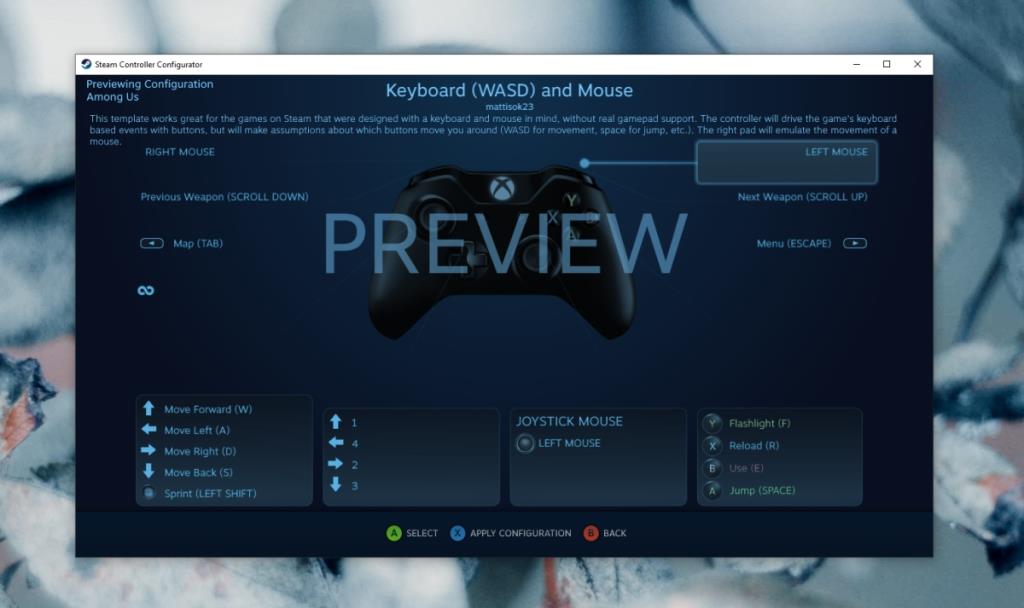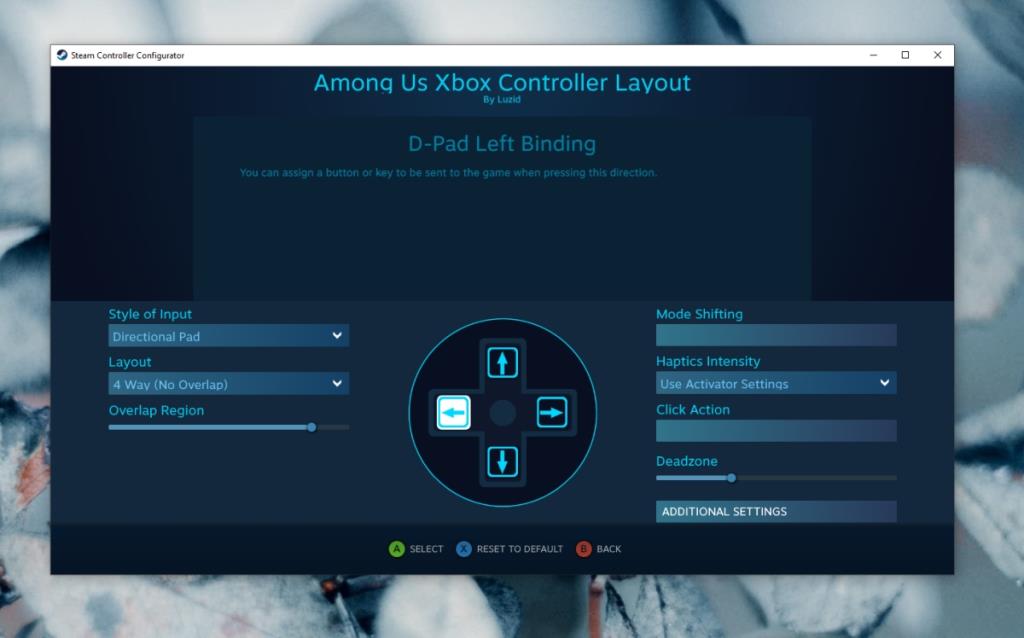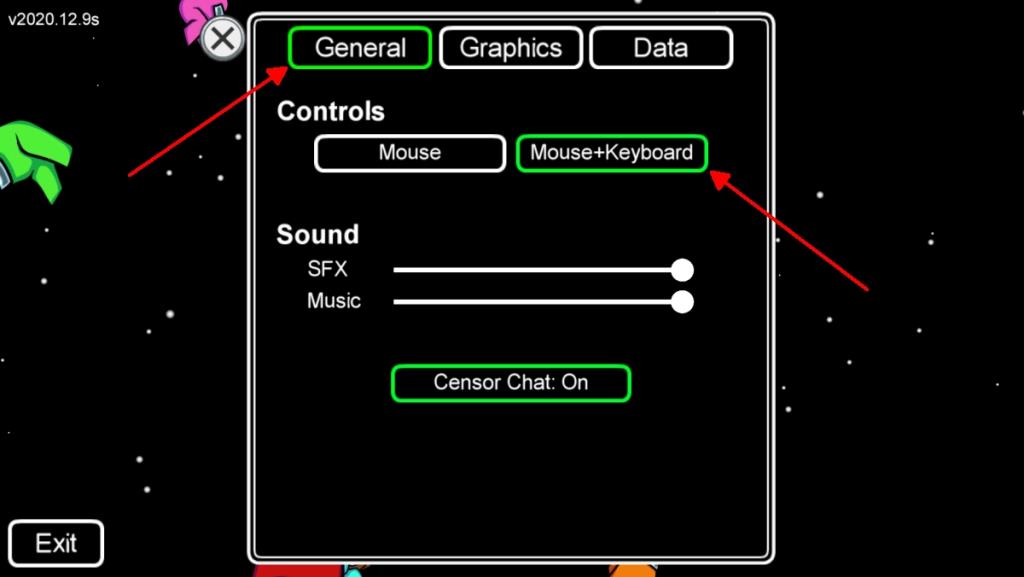Among Us è un gioco che può essere giocato con una tastiera e un mouse su un PC Windows 10 . Questo ha senso dato che i giocatori devono partecipare a una chat di gruppo per determinare chi è e non è un impostore. Al di fuori della chat, ci sono attività che devono essere eseguite tramite un mouse, quindi di nuovo, è necessario giocare con un mouse.
È necessaria una tastiera quando si accede alla chat e un mouse è necessario quando si eseguono attività, ma per la navigazione/movimento del giocatore, la segnalazione di un'uccisione, l'uccisione di un membro dell'equipaggio e altre funzionalità di gioco, è possibile utilizzare un controller. Il trucco è sapere come impostarlo.
Gioca tra noi con un controller
Dimostreremo come puoi giocare Among Us con un controller Xbox. Probabilmente puoi usare impostazioni simili se hai un controller PS4.
Il controller verrà configurato tramite la configurazione del controller di Steam. Se hai acquistato Among Us al di fuori di Steam, aggiungilo alla tua libreria per utilizzare la configurazione del controller di Steam .
Avrai comunque bisogno del mouse e della tastiera per alcune parti del gioco e non c'è modo di evitarlo. Tuttavia, sarai in grado di utilizzare il controller per camminare, uccidere, segnalare uccisioni, convocare riunioni, ecc.
Questo è per la versione PC/desktop del gioco e NON per le versioni mobili del gioco. Non hai bisogno di un emulatore di alcun tipo impostato.
Importa layout controller
Non creeremo un layout completamente nuovo. Invece, importeremo un layout e quindi lo modificheremo.
- Assicurati che Steam sia installato e in esecuzione sul tuo sistema.
- Accedi a questo link e apri il client Steam per visualizzare in anteprima la configurazione.
- Fare clic sul pulsante Applica configurazione .
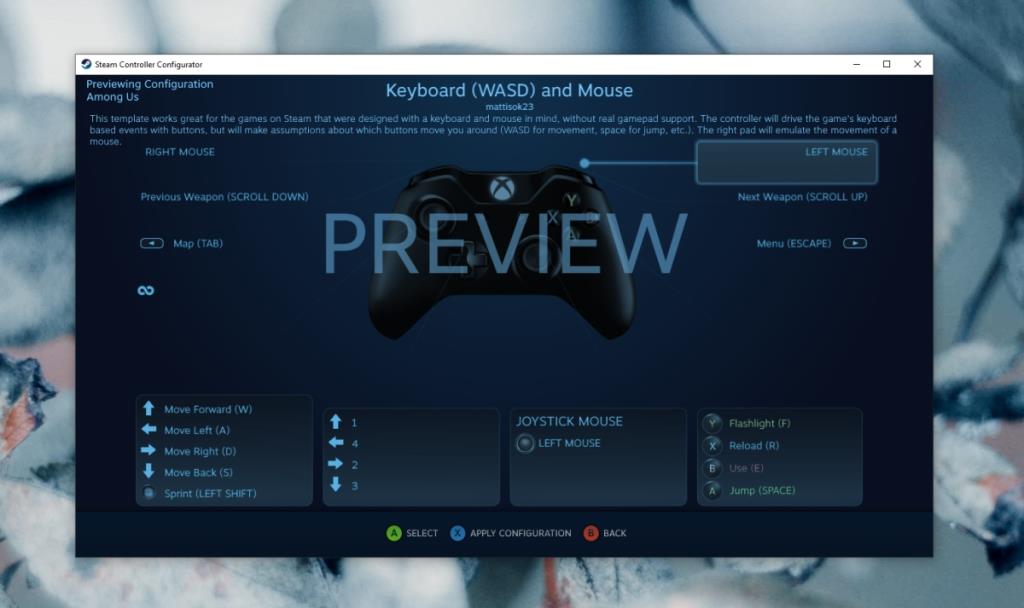
Modifica la configurazione del controller importato
- Una volta applicati, fai clic sui controlli "Joystick Mouse" impostati su "Sinistro del mouse".
- Cambia lo stile di input in 'Tastiera direzionale'.
- Cambia il layout in "4 vie (nessuna sovrapposizione)"
- Fai clic sui singoli pulsanti sulla mappa del controller virtuale che vedi e mappali sui tasti freccia su, giù, sinistra e destra.
- Fare clic su Indietro e quindi su Fine.
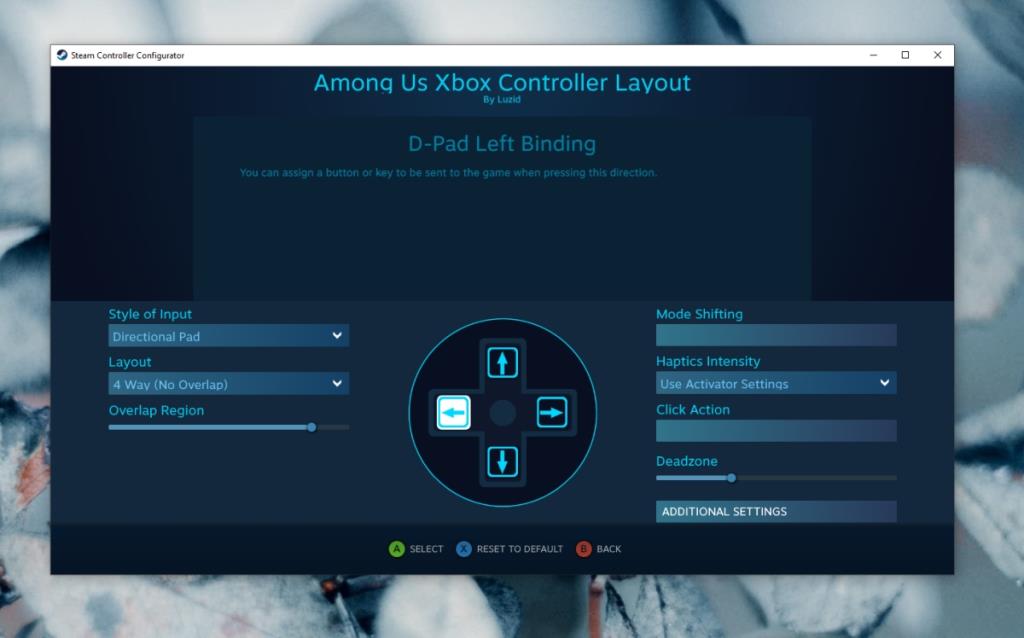
Cambia tra noi controlli di gioco
Ora devi apportare un'ultima modifica a Among Us e sarai in grado di utilizzare il controller comodamente nel gioco.
- Apri Steam.
- Vai in Biblioteca.
- Seleziona Tra noi e fai clic su Gioca.
- Fai clic sul pulsante della ruota dentata nella parte inferiore della schermata iniziale/di benvenuto del gioco.
- Nella scheda Generale , seleziona Mouse+Tastiera.
- Entra in un gioco e sarai in grado di camminare, sfogare, sabotare, uccidere, segnalare uccisioni e chiamare riunioni di emergenza, tutto con il controller.
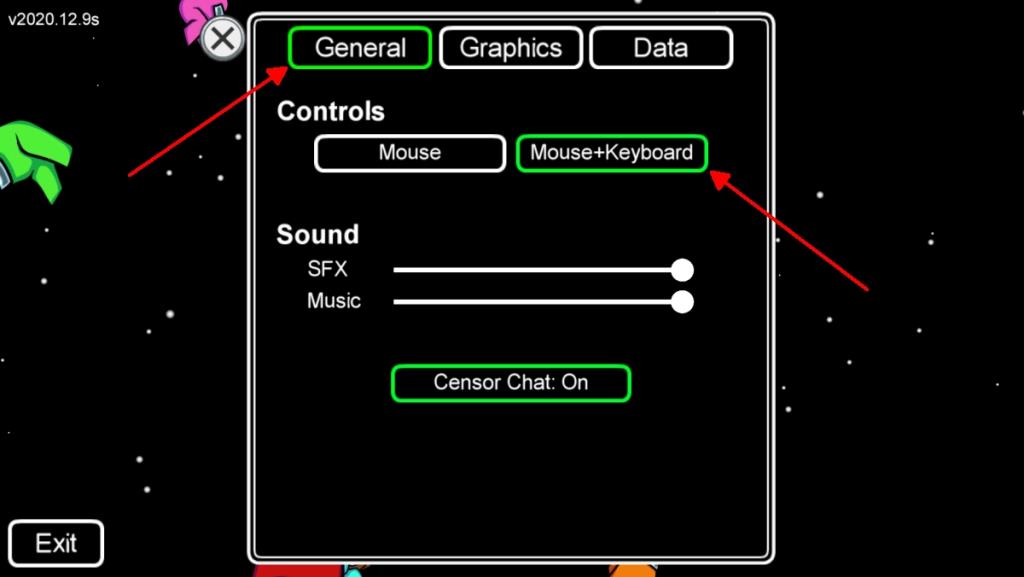
Conclusione
Tra noi non può essere giocato solo con un controller a causa dei compiti. Sui dispositivi mobili, gli utenti hanno un touch screen che compensa la mancanza di un mouse. La tastiera è necessaria solo quando devi entrare in Chat. Il controller ti consentirà di fare meno affidamento su una tastiera e probabilmente renderà il gioco più facile da giocare.